在我们绘制CAD图纸的时候,绘制过程中,为了方便,我们可能会使用到一些软件中的CAD边界操作命令,当我们在使用CAD定距等分或者定数等分的时候,我们具体该如何操作呢?
CAD定距等分使用过程:
定数等分:就是将线段按照指定的份数均匀分割,会得到一定数量的相同长度线段。
定距等分:按照指定长度分割线段,定距等分存在不确定性,等分后可能会出现剩余线段。
一、为了清楚知道等分位置首先需要知道怎么设置点样式
1.选择格式——点样式
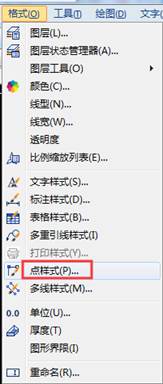
2.选择一个点样式,为了方便查看,一般会选择后面三排的样式,点的大小设置自己看着舒适即可,点击确定
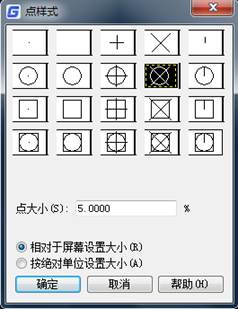
3.这样点的样式我们就设置完毕了,大家可以输入PO快捷命令,查看点的样式,大小是否符合自己需要。
二、定数等分应用:将一条线段,分为10等分
1输入快捷命令DIV,空格确认,选择要定数等分的对象(这里是线段)
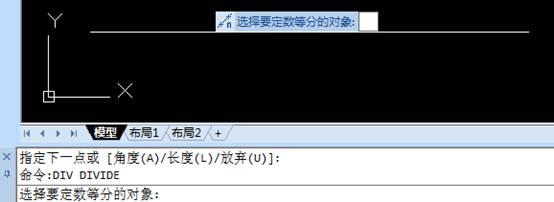
2.选择线段之后,输入需要等分的数量(这里是10段),空格确认。


3.上图圈圈内的一段直线就被平均分成了10等分,点的位置就是分割点。
三、定距等分的应用
1.输入定距等分快捷命令ME,按照提示选择要等分的对象
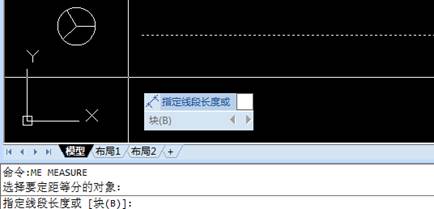
2.按照提示输入B,再输入图例块名称,如:圆

3.输入图块名称后,此处必须按回车键确认,不能是空格键确认,然后选择Y或者N都可以
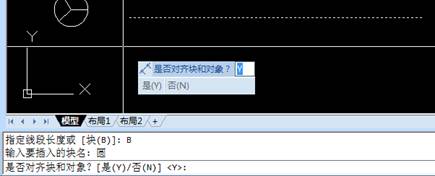
4.输入线段长度,点击空格确认
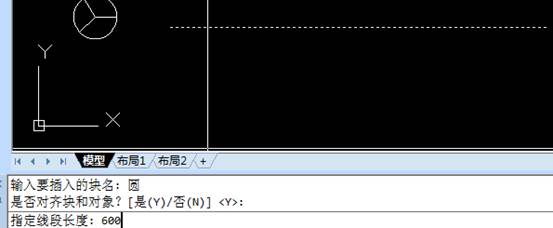
5.完成后效果如图,用定距等分线段最后会有一段不等距离的多余线段。

以上就是在CAD软件中,CAD定距等分功能的具体操作过程及使用中需要我们需要注意的,如果以后遇到,我们就可以清楚使用的方法。今天就介绍这么多了。安装浩辰CAD软件试试吧。更多CAD教程技巧,可关注浩辰CAD官网进行查看。
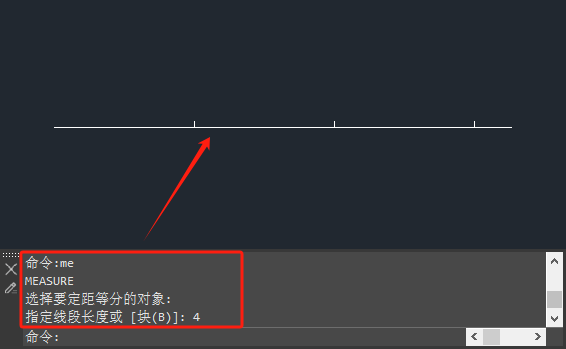
2024-03-08

2024-03-06

2022-09-22

2020-06-15
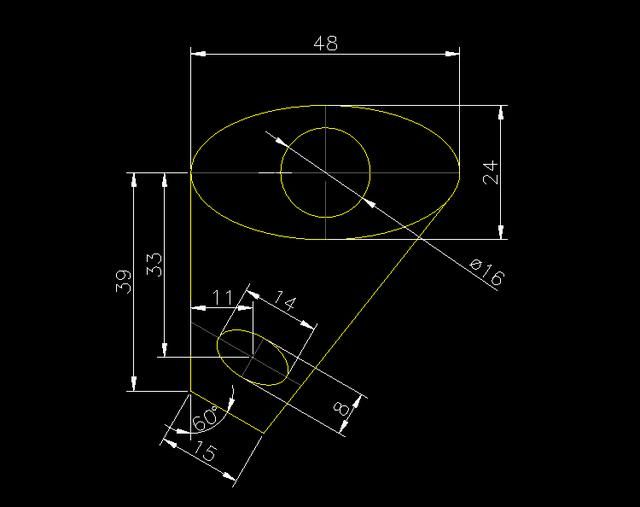
2019-10-23

2019-10-23
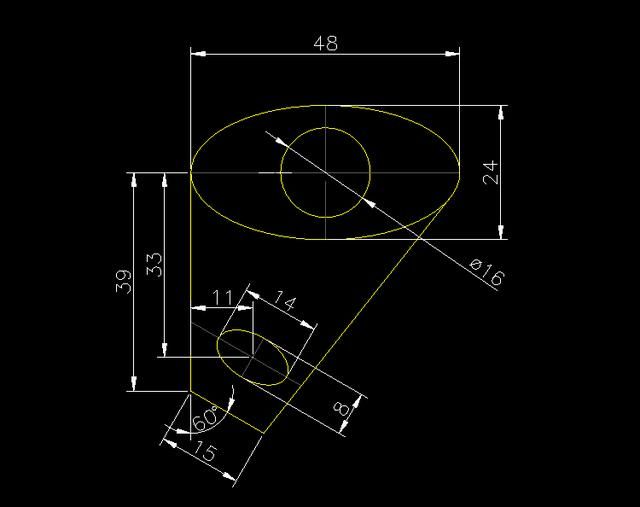
2019-10-23
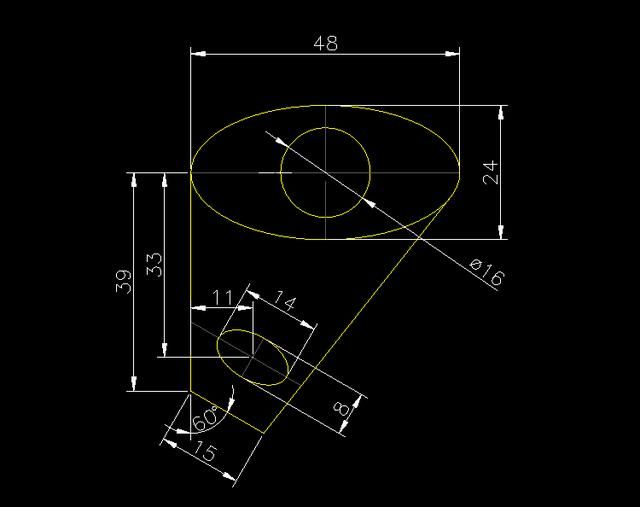
2019-10-23
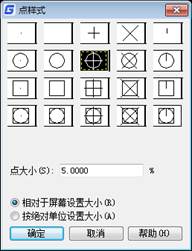
2019-09-25
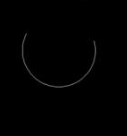
2019-09-20
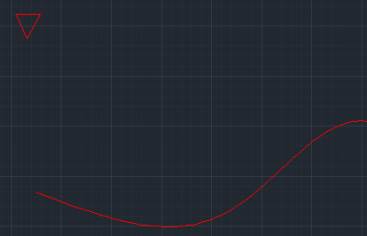
2019-09-04
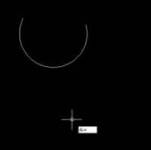
2019-08-28
